在疫病大流行期间以及之后的很长一段时间内,许多人都会在办公室之外的地方工作。要想让你的家庭工作环境能够长期支持你的工作,又不会损害你的身体,你需要做好以下几点。
在家工作并不是什么新现象,但covid-19的大流行使在家工作成为了许多办公室和知识工作者的一项计划外需求。即使冠状病毒的危机最终消退,许多雇主也会发现他们不再需要大型办公楼了,许多员工也会发现他们不需要每天待在办公室或者花几个小时通勤了。
虽然许多人已经为流感设立了临时家庭办公室,但从长期来看,这种做法并不奏效。除了要有合适的设备,还要有相应的物理设置--工作场所的人体工程学--也是至关重要的,特别是在避免因为不正确的设置而导致的重复性劳损方面。我在20年前就患有重复性劳损症(rsi),一年前勉强避免了复发,所以我知道怎样才能恢复并保持在一个可行的状态。
雇主们,请注意:重复性劳损会让你陷入工人索赔的困境,当然,还会导致生产力的下降。
理想的家庭办公室设置
理想情况下,长期的家庭办公室应该是你家中的一个单独的空间,能够为工作提供适当的装备。你应该尽可能多地执行以下操作,以创建一个长期有效的、安全的工作空间。
专用空间
理想情况下,你会使用一个可以放桌子和电脑设备的小房间,并且可以关上门,把工作和家庭生活进行分隔。
大多数人没有多余的空间,但很多人可以把客房变成双重用途的空间:大多数时候是办公室,当有人来的时候就是客房。(如果你的空间和预算允许的话,折叠床也是个不错的选择。)一个封闭的门廊,一个大的洗衣房(或者,对欧洲人来说,烘干室),甚至一个花园小屋都可以起到双重的作用。
如果你找不到一个可以和你的生活分开的专用空间,试着找一个你可以利用的小空间,这个空间应该尽可能远离你的家人,也远离你的生活方式。
适当的工作高度
你的空间需要一张适合工作的桌子。行业标准是从地板到工作表面顶部需要有29英寸。高个子的人可以高些,矮个子的人则可以低一点。许多书桌都可以通过桌脚来调节高度。
但这个行业标准是建立在纸上书写的基础上的,而不是使用键盘和鼠标。这就是为什么键盘托盘从工作台面下拉出来时,通常比办公桌或桌子的高度低一到两英寸。如果你有足够的空间来放置键盘和鼠标托盘(它必须足够宽,可以同时放两个设备!),那就买一个。如果没有,则可以考虑把你的桌子放低到托盘的高度;如果你也需要在纸上写字,你可以放置一个写字的平面(比如一个薄的砧板)来做用到笔和纸的工作。
当你坐直时,如果你的前臂与地面平行,并且在打字或使用鼠标时手腕没有上下弯曲,你就知道你的工作台面处于正确的高度了。手腕的上表面应该和前臂的上表面在同一平面上,手指轻轻地垂向键盘。长时间的弯曲手腕容易造成伤害。
适当的显示器高度
为你的家庭办公室准备一个大的显示器(或者两个)--就像你在公司的办公室一样。我对华硕和宏碁25-27英寸的显示器比较满意,但任何大品牌都能提供高质量的显示器。尽量避免使用最便宜的显示器,长时间的使用它们会导致眼睛疲劳,因为它们的分辨率较低,会增加眼睛的模糊性。
显示分辨率有各种各样的术语,但可以寻找以下的任何一种来获得所需的更高清晰度:qwxga、qhd、wqhd或4k uhd。还要注意,显示器连接器可能会限制屏幕的分辨率;在许多计算机上,视频子系统会限制hdmi 1.x分辨率到1920 x 1200像素,而不考虑显示器的大小,这可能会使25英寸或更大显示器上的屏幕显得有点模糊。一般来说,你需要检查你的电脑视频规格和显示器的分辨率能否匹配它的最大能力。为了获得最佳的视频质量,你需要支持hdmi 2.x或3.x、displayport或usb-c接口的计算机和显示器。因为你可能已经有了一台电脑,比如一台工作用的笔记本电脑,所以你应该把注意力集中在一台显示器上,而它的规格要达到或者超过你电脑的规格。
你的显示器应该排成一行,这样当你坐直时,如果你直视前方,你的眼睛就会在屏幕顶部以下25%到30%的高度。这样,你就可以保持肩膀水平,也不会驼背。
为了得到合适的高度,你可能需要一个显示器的升降板--我用了两个,这也给了我一些方便的搁架。高度可调的显示器是一个优点,尽管你可能仍然需要一个升降板。
提示:一定要测量显示器与工作台面之间所需的高度,这样你就可以知道是否已经达到了“高于视线水平25%到30%”的目标,并需要在工作台面和显示器支架之间增加多少高度。
一把好椅子
有很多不好的椅子会因为长时间使用电脑而伤害你。例如,餐椅和躺椅很少有合适的高度,而且它们也并不总是鼓励所需的直立姿势。
如果你能负担得起,可以买一把可调节的专业办公椅,比如aeron,在那里你可以为你的身体和工作空间设置一个精确的高度。但这些通常要600美元以上;也有更便宜的办公椅,大概在150美元到250美元之间。如果可能的话,你需要亲自测试它们,因为你无法从网站上的图片中辨别出是否适合。
一定要买一个可以调节高度的,可以滚动的,可以为下背部提供腰部支撑的,理想情况下还应该可以调节座垫的倾斜,手臂的高度和横向手臂的位置。最好使用扶手,但必须正确使用:这意味着你的前臂应该非常轻地靠在扶手上;手臂不应压在扶手上。扶手主要是为了提醒你的手臂保持在正确的位置上,而不是像座椅支撑你的臀部那样支撑它的重量。
良好的照明
人们很容易低估工作环境对工作能力的影响。而照明通常是人们不会考虑的领域。理想情况下,如果你有足够的间接光线来照亮你的工作空间,你就可以很容易地阅读文件和看到实体物体。顶置照明通常是最好的,例如吸顶灯。
间接照明是指不在你的直接视野或从你的显示器反射的灯光。例如,当阳光照射时,办公桌后面或旁边的一扇室外窗户会对你的显示器产生眩光。自然光是相当令人愉快的,但是使用窗帘来漫射时,就不会产生眩光。
不要把台灯放在显示器旁边,这样会导致光源的相互竞争,可能产生眩光。你可能需要一些灯来提供额外的照明,但是如果可能的话,可以把它们放在一个不会在显示器屏幕上造成眩光的地方,并且当你在电脑上工作时不会在你的视线范围内。
同样,也应该确保显示器的亮度不要太暗或太亮,这两种情况都会导致眼睛疲劳。“太暗”和“太亮”当然是主观的,但一个好的经验法则是显示器的照明强度应该比环境光稍微亮一点,环境光应该足以在没有额外光线的情况下阅读纸质文档。
良好的互联网服务
大多数城市和郊区至少会拥有一家高速互联网服务提供商;50mbps是你所追求的最低速度,而同时使用互联网的人越多,你就越想获得更快的服务。
家里的带宽也很重要。最好的连接方式是有线以太网,所以如果可能的话,你应该通过以太网电缆把你的电脑和路由器连接起来;如果你要做视频或其他带宽密集的工作,这一点将尤其重要。wi-fi适用于基本的办公室工作,所以如果你不能把电脑连接到路由器上,就可以使用wi-fi。
在这两种情况下,请确保你的现代设备至少能够支持至少100mbps的有线连接(多年来1gbps已经很常见了),无线连接则至少是802.11n (802.11ac会更合适)。几乎所有带wi-fi的路由器都是双频的,支持较新的标准,如802.11ac和802.11ax (wi-fi6),以及一些你的设备仍在使用的较老的标准,如802.11b/g/n(如较老的手机和一些家庭自动化设备)。
其他设备
当然,你还需要键盘、鼠标或触控板:如果你使用的是外接显示器,你的笔记本电脑很可能是折叠关闭或放在一边的,使用内置键盘和触控板时,你可能很难伸手够到。任何键盘、鼠标或触控板都是可以的,只要它们能对触摸做出反应,而且不与你的手的尺寸或姿势的高度相冲突。无线上网可以节省电线,但需要充电或更换电池。
如果你在一个共享的空间里工作,你应该买一个耳机,这样你就可以参加在线电话会议,而噪音也会更少地渗入到你的家中,在那里的其他人可能正在工作、睡觉、上课等等。相互竞争的噪音会使工作更加困难。
绝对不要把台式电话或手机放在脖子上!这肯定会挤压神经或导致肌肉拉伤。如果你使用的是传统的台式电话,买一个专为它设计的耳机,加上一个3.5mm到2.5mm的适配器,这样你也可以将2.5mm的耳机插入电脑的3.5mm音频接口当中。注意:请确保你的电脑和显示器或是基座能够支持双向音频(麦克风和耳机),而不仅仅是音频输出。
你可以用有线或无线耳塞来代替耳机,但这种入耳式耳塞可能会不舒服,甚至对许多人来说长期使用会感到痛苦。(相比之下,耳机会放一个垫子在你的耳朵上。)此外,无线耳机的麦克风音频质量通常较差,这会使得你在会议上更难被理解。耳塞在音高上是很好的,但是如果你一天开会好几个小时,就需要用耳机或者电脑的音频来代替。
如果你使用笔记本电脑,拥有扩展底座也是一个很好的选择,因此你可以将电脑插入扩展底座,让所有其他连接都不受影响,然后当你需要在其他地方工作(如出差或办公室访问)时,也可以轻松地卸下笔记本电脑。大多数办公级的windows笔记本电脑都有一个扩展坞选项;macbook用户则应该投资于一个owc的扩展坞。
许多人几乎不再使用纸张了,所以你可能不需要打印机。尽管这些年来我自己的使用已经越来越少了,但我还是建议为家庭办公室买一台多功能打印机/复印机/扫描仪。一个好的激光版本无论是brother还是惠普的都只要几百美元,当你需要打印,复制,或扫描时,你就可以自己做了。(激光打印机的操作成本比喷墨打印机便宜得多,使用寿命长,而且不会出现很少使用的喷墨设备所经常出现的干墨问题。)
我的多功能打印机有一个收发传真的传真端口,所以我的办公桌电话线也要通过它。(打印机可以检测传真,并将其他电话发送到手机上。)我想不起来上次我需要发送或接收传真是什么时候了,但是如果你需要,请买一台支持传真的多功能打印机。
你可以考虑买一个电涌保护器,或者,如果你不使用笔记本电脑,也可以买一个不间断电源(ups)。如果停电,电脑设备通常不会受到伤害,但是如果你生活在一个暴风雨地区,你很可能会受到一次可能损坏电脑设备的电涌。一个内置的电涌保护器是一个廉价的保险政策,可以防止这种罕见的事件发生。
ups则更难证明其合理性。如果你有笔记本电脑,它有自己的电池备份,因此不需要ups。但如果你有一个台式电脑,一个小ups可以为你争取足够的时间来安全地关闭你的电脑和完成任何保存。一个大的ups可以让你工作一个小时或更长的时间,当然,如果你没有电,你几乎也肯定无法上网,所以这个需求也是很小的。
我建议你能够有电脑备份。windows 10的备份和恢复功能,就像macos的time machine功能一样,可以让备份变得很容易,只是需要一个外接硬盘来使用它。但更好的备份方法是将你所有的工作存储在云服务上,如onedrive或是icloud,这样如果你的电脑损坏或丢失,你的工作就可以很容易的从另一台电脑上获得了。mac电脑和windows电脑默认会保留一个本地的云存储文件副本,这样,即使没有网络,你仍然可以继续自己的文件;而一旦恢复internet访问,它们就会同步。将云存储与物理备份相结合可以为你的文件提供最好的保证。
注意:如果你使用onedrive,请确保不要使用file on demand功能,该功能启用后将不会在你的电脑上保存完整的文件,而是根据需要从云中提取文件。(一些it组织强制按需启用文件,在这种情况下,在本地工作可能会更明智。)
旅行者的便携式办公设备
如果你像我一样经常出差,你就不能把你的家庭办公室也带在身边。但是你可以改进工作空间,这样你就可以用笔记本电脑进行更有效、更安全地工作了。
小贴士:当你在一个临时的家庭空间(比如你的厨房桌子)工作时,便携式办公设备也能很好地工作--特别是如果你还可以在组合中添加一个更大的显示器的话。如果你不能得到一个大的显示器,并且必须在你的家庭办公室使用你的笔记本电脑屏幕的话,它也可以工作。
在道路上安装符合人体工程学的关键设备是一个可折叠的监视器架。(可折叠的床头柜也很好用。)一定要找一件折叠时不太厚的,这样才能放进你的行李。
当你在酒店或别人的办公室工作时,你通常无法选择你的办公桌、桌子或椅子。而且你可能不会有外部显示器。但你可以用一个可折叠的显示器支架来调整笔记本电脑屏幕的高度。你可能还需要用书或其他东西来增加这个支架,这取决于桌子或桌子的高度和你的椅子类型。即使你不能得到一个完美的高度,你也可以得到一个更好的高度--你应该以这个为目标。
当然,要使这个设置有效,你还需要一个旅行键盘和鼠标。薄的设备比较适合放在手提箱里。请记住,如果你的输入设备是无线的,你必须在将它们放入托运行李中进行飞行之前取出电池。如果你的电子设备的电池无法拆卸,你需要把它们放在随身行李中。
在我旅行时我还会带一小包适配器。其中包括了视频适配器,所以我可以插入几乎任何的显示器或会议显示器。(我的usb-c macbook和视频集线器配合得很好,所以我只有一个适配器,而不是几个。)我还携带了usb-c-to-usb 2.0适配器,以防我在访问期间需要使用u盘、别人的键盘和鼠标或是其他额外的外部设备。因为我有时会出国旅行,所以我也会带一个多国电源适配器,其中包括两个usb端口,这样我就可以用同一个插头给手机和平板电脑充电了。
凯发在线的版权声明:本文为企业网d1net编译,转载需注明出处为:企业网d1net,如果不注明出处,企业网d1net将保留追究其法律责任的权利。

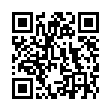 扫一扫
扫一扫